CSS Dersleri Bölüm 5 – Font(Yazı Biçemi) Stillendirme
CSS font özelliği font ailesini, kalınlığını, boyunu ve yazı stilini tanımlamanızı sağlar.
Şerif ve Sans-şerif fontların arasındaki farklar;
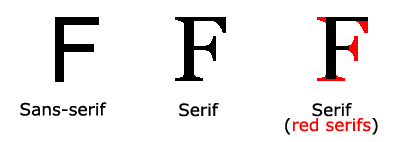 Şerif fontu tırnaklı olur kırmızı alanlarda görüldüğü gibi. Sans-şerif ise tırnaksız olandır. Sans-şerif daha çok başlıklarda ve başlık niteliği taşıyan ciddi karakterli yazılarda kullanılır. Tırnaklı olan şerif ise, paragraf özelliği gösteren ve açıklama niteliğindeki yazılarda kullanılır, küçük fontlarda kullanımı yaygındır.
Şerif fontu tırnaklı olur kırmızı alanlarda görüldüğü gibi. Sans-şerif ise tırnaksız olandır. Sans-şerif daha çok başlıklarda ve başlık niteliği taşıyan ciddi karakterli yazılarda kullanılır. Tırnaklı olan şerif ise, paragraf özelliği gösteren ve açıklama niteliğindeki yazılarda kullanılır, küçük fontlarda kullanımı yaygındır.
CSS Font Ailesi
CSS’te 2 tür font ailesi adı vardır;
- generic family – Şerif veya tek aralıklı bir grup font ailesi
- font family – Belirli bir font ailesi Times New Roman veya Arial gibi…
| Generic family | Font family | Tanım |
|---|---|---|
| Serif | Times New Roman Georgia | Serif fontlar karakterlerin sona eren kısımlarında çıkıntılara sahiptir. |
| Sans-serif | Arial Verdana | Sans’ın anlamı onsuz, yani şerifsiz(tırnaksız/çıkıntısız) anlamındadır. |
| Monospace | Courier New Lucida Console | Hepsi aynı genişliğe sahip tüm tek aralıklı karakterler. |
Font Family
Font ailesi bir yazıdır/yazı tipidir, font-family özelliği ile ayarlanan.
Font-family özelliği birkaç font adını da tutmalı ki sistem kayıplarına karşı korunsun. Yani yazdığınız font kullanıcının sisteminde yoksa yedekteki font seçeneğini kullanmalı. Veya sizin yazdığınızı tarayıcı desteklemeyebilir ikinci yazdığınızı.
İstediğiniz font ile başlayın, generic ailesi ile bitirin ve böylece tarayıcının, benzer font seçmesini sağlayın generic family’ye benzer olarak tabi eğer diğer fontlar uygun değilse.
Not: Font ailesindeki isim bir kelimeden fazla ise tırnak işaretleri arasında yer almalı, tıpkı “Times New Roman”‘da olduğu gibi.
Örnek;
p{font-family:"Times New Roman", Times, serif;}Deneme adresiniz için tıklayınız!
Font Style
Çoğunlukla yazıyı yatık yani italik yapmak için kullanılır.
